
Apple TV uzaktan kumandası yeterince iyi çalışıyor, ancak birçok kişi birden fazla uzaktan kumandaya sahip olmaktan nefret ediyor ve tüm medya merkezi deneyimlerini tek bir girişten kontrol etmeyi tercih ediyor. Bu insanlardan biriyseniz, şanslısınız. Apple TV'niz, TV'nizden, alıcınızdan, kablolu kutunuzdan veya başka bir uzaktan kumandanızdan giriş almayı öğrenebilir.
Dördüncü nesil Apple TV, ana birimle iletişim kurmak için Bluetooth kullanıyor olsa da, hem uzaktan kumanda hem de ana birim, daha geleneksel uzaktan kumandalar gibi geleneksel kızılötesi (IR) iletişimi destekler. Ve ayarlarda gizlenmiş olarak, Apple TV'nize IR tabanlı herhangi bir uzaktan kumandadan gelen girişi tanımayı öğretmenin kolay bir yolu var.
İLİŞKİLİ: Televizyonunuzda HDMI-CEC Nasıl Etkinleştirilir ve Neden Yapmalısınız?
Ancak herkesin bu süreçten geçmesi gerekmiyor. Medya merkezinizde nispeten yeni bir ekipmanınız varsa (HDTV, alıcı vb.), Apple TV desteklediği için Apple TV'yi bir IR uzaktan kumanda kullanacak şekilde programlamanız bile gerekmez. HDMI-CEC , daha yeni HDMI cihazlarına eklenen bir kablo üzerinden kontrol standardı. TV'niz ve / veya bağlı ekipmanınız HDMI-CEC'yi destekliyorsa, Apple TV'nizi kontrol etmek için TV'nizin uzaktan kumandasını kullanabilirsiniz. HDMI-CEC'yi etkinleştirme o zaman TV'nizde Apple TV'ye onu kullanmasını söylemek .
Yine vurgulamak için, yalnızca Apple TV'nize bağlı cihazlar HDMI-CEC'yi desteklemiyorsa bu öğreticiyi takip etmek istersiniz. Aksi takdirde veya yalnızca IR olan eski bir evrensel uzaktan kumanda kullanmak istiyorsanız, devam edin.
Apple TV'nize Yeni Kumandayı Öğretin
Bu eğitim için üç şeye ihtiyacınız olacak: Apple TV'nizin stok uzaktan kumandası, Apple TV'nizi tanıması için programlamak istediğiniz IR uzaktan kumanda ve Apple TV biriminin ön tarafının (IR alıcısının bulunduğu yerde) net ve engelsiz bir görünüm Apple TV'nin parlak siyah yüzeyinin altında gizlidir).
Temel kurulum
Uzaktan kumandanızı programlamaya başlamak için Apple TV'nizin ana ekranındaki ayarlar seçeneğini seçin. Ayarlar menüsünde "Uzaktan Kumanda ve Cihazlar" ı seçin.
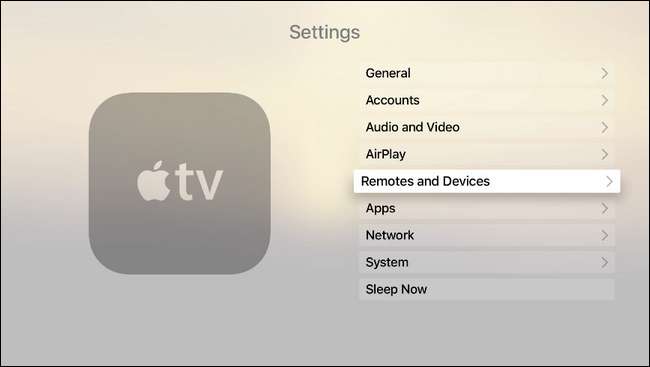
"Uzaktan Kumanda ve Aygıtlar" menüsünde "Uzaktan Öğren" i seçin. "Ev Sineması Kontrolü" etiketli bölümün gri renkte olduğuna dikkat edin. Bu, TV setiniz daha önce bahsedilen HDMI-CEC standardını desteklemediğinde gerçekleşir. Bu bölüm gri değilse, cihazınız HDMI-CEC'yi destekler ve sıfıra yakın kurulumla uzaktan kumandanızdaki mevcut ortam düğmelerini kullanabileceğiniz için konuyu daha fazla araştırmanızı öneririz.
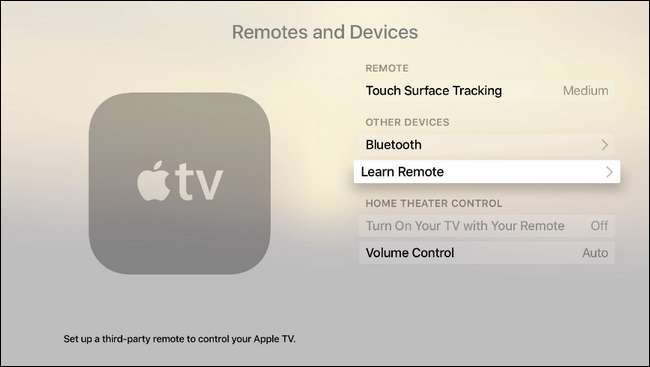
Yeni bir uzaktan kumanda öğrenmek için seçim yaptığınızda, Apple TV sizden uzaktaki ördeklerinizi bir sıra halinde almanızı isteyecektir: Kullanmayı planladığınız uzaktan kumandada Apple TV'ye atayabileceğiniz kullanılabilir düğmeler olduğundan emin olun. Gerçek TV'deki bazı işlevlere sabit kodlanmış düğmeler kullanım için uygun değildir.
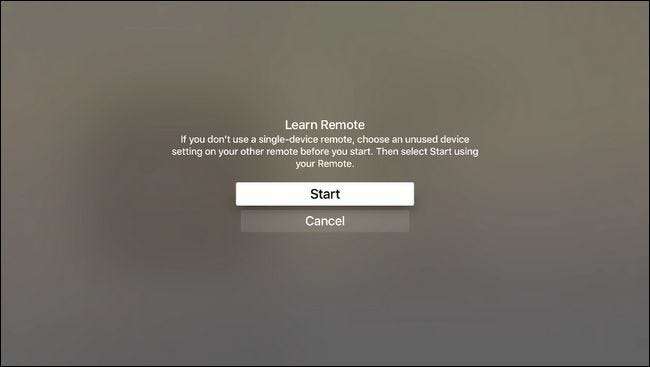
İlk programlama dalgasında, programlamak istediğiniz düğmeyi basılı tutmanız istenir. Aşağıda görülen sayaç tamamen dolana kadar düğmeyi basılı tutun. Herhangi bir anda programlayamayacağınız veya programlamak istemediğiniz bir düğme varsa, sağa tıklayıp bu girişi atlamak için Apple Remote'unuzdaki gezinme pedini kullanabilirsiniz.
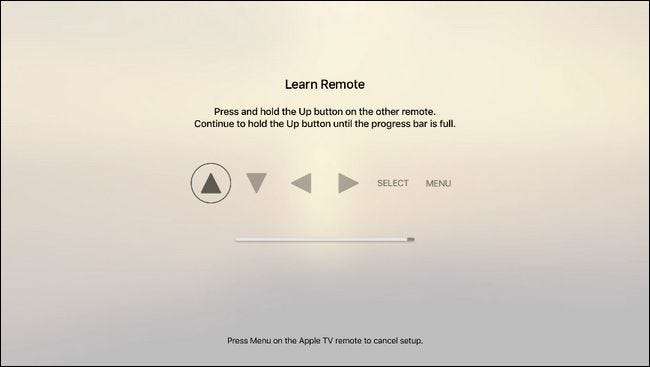
Temel kurulumu tamamladığınızda, yapılandırmayı adlandırmanız istenir. Ekran klavyesi ile arama ve gagalama can sıkıcı olsa da, profili açıkça "Samsung HDTV" veya başka bir şey gibi adlandırmanızı öneririz.
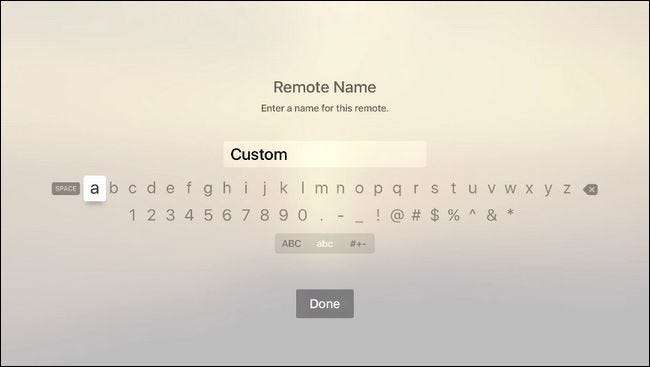
Temel kurulumu tamamladığınızda, çıkmak için "Tamam" ı tıklayabilir veya "Oynatma Düğmelerini Ayarla" yı seçerek gelişmiş yapılandırmaya geçebilirsiniz. Kullandığınız IR uzaktan kumandanın üzerinde özel oynatma düğmeleri (veya bu amaçla kullanmak için kullanabileceğiniz diğer kullanılmayan düğmeler) varsa, "Oynatma Düğmelerini Ayarla" seçeneğini seçerek gelişmiş kuruluma geçin.
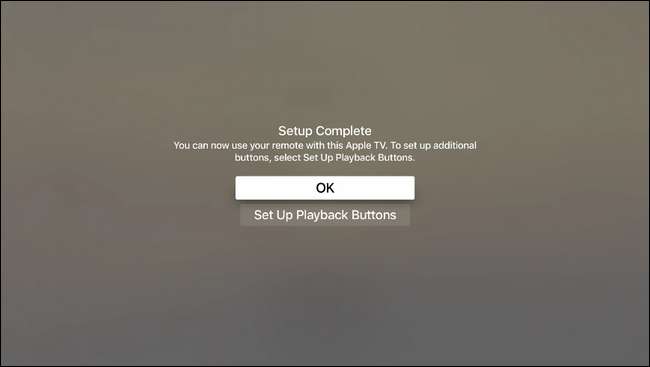
Gelişmiş kurulum
Gelişmiş öğrenme bölümünde, Apple TV'nizi kızılötesi uzaktan kumandanızdan medya oynatma komutlarını tanıması için programlayabilirsiniz.
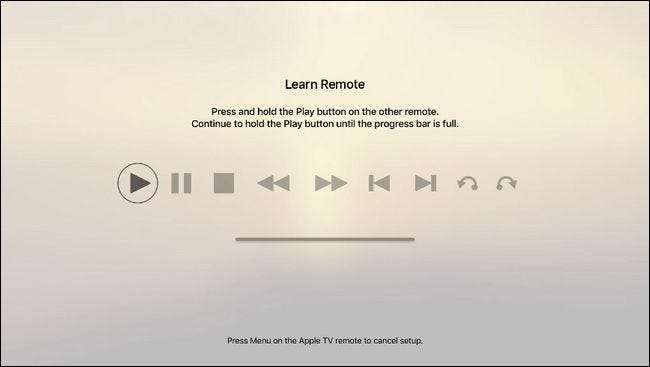
Uzaktan kumandadaki ortam oynatma düğmelerini bulun ve tıpkı temel kurulumda olduğu gibi, Apple TV'ye öğretmek için düğmeyi basılı tutun. Kızılötesi uzaktan kumandanız için belirli bir düğmeyi yapılandırmayı atlamak için Apple TV uzaktan kumandasına sağ tıklayabileceğinizi unutmayın. Bizim durumumuzda, IR uzaktan kumandamızda her işleve karşılık gelen medya düğmeleri vardı dışında son ikisi (oynatma geri atla ve ileri atla) ve basitçe onları atladık.
Gelişmiş kurulumu tamamladıktan sonra genel ayarlar menüsüne dönersiniz. IR uzaktan kumandanızın olması gerektiği gibi çalıştığını doğrulayın ve aynı uzaktan kumandayı TV setiniz ve Apple TV'niz için kullanmanın keyfini çıkarın.
IR Uzaktan Kumandanızı Yeniden Adlandırma, Yeniden Yapılandırma ve Kaldırma
İşlevsellikte herhangi bir kesinti varsa, sağladığınız profil adıyla birlikte uzaktan kumandanın "Öğrenilmiş Uzaktan Kumandalar" altında listeleneceği Ayarlar> Uzaktan Kumandalar ve Aygıtlar'a dönmekten çekinmeyin. Orada, yeniden adlandırabilir, oynatma sorunlarını gidermek için temel ve gelişmiş düğme yapılandırmasını inceleyebilir ve artık ihtiyacınız yoksa veya yeni bir uzaktan kumanda alırsanız profili silebilirsiniz.
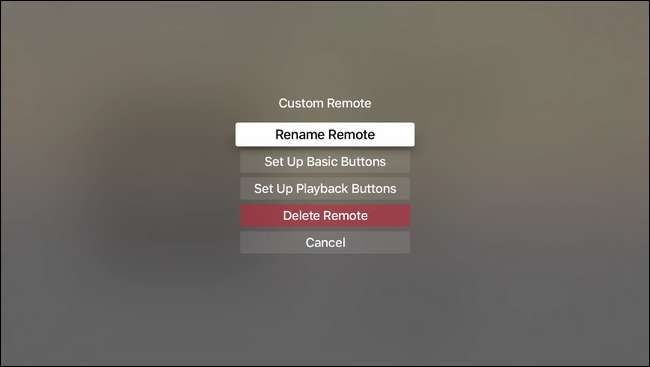
Hepsi bu kadar. Birkaç dakika harcayarak, Apple TV'nizi kontrol etmek için IR tabanlı herhangi bir uzaktan kumandayı programlayabilirsiniz.







